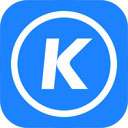酷狗音乐拥有良好的音乐效果,丰富的网络音乐资源,而且操作十分简单,深受广大网友喜爱,很多用户在手机上也安装了酷狗音乐,那么手机酷狗怎么把歌曲传到电脑呢?下面小编就给大家详细讲解一下具体的方法,快来看看吧!
1、打开手机酷狗,点击右上角的更多。

手机酷狗如何传歌到电脑
2、点击传歌。

手机酷狗如何传歌到电脑
3、出现下图所示。

手机酷狗如何传歌到电脑
4、打开电脑端酷狗,点击左下角的更多。

手机酷狗如何传歌到电脑
5、点击传歌到手机。

手机酷狗如何传歌到电脑
6、扫描完毕后,出现下图界面。

手机酷狗如何传歌到电脑
7、然后点击步骤3事的扫一扫,经行二维码扫描,连接成功后就可以进行传歌了。

手机酷狗如何传歌到电脑
以上就是小编为大家带来的教程,希望对小伙伴们有所帮助!
 天极下载
天极下载